エックスサーバー×お名前.comのネームサーバー設定・切り替え方法
新しく独自ドメインを設定する場合でもほかのレンタルサーバーからエックスサーバーに移行する際にも、DNSサーバーの設定・切り替え設定は必須です。
今回はお名前.comで取得したドメインのネームサーバーをエックスサーバーに設定する方法を解説します。
ちなみにサイトや設定箇所によってはネームサーバーをDNSサーバーと呼んだりしてややこしいですが、DNSサーバーとネームサーバーは同じ意味です。
お名前.comでのネームサーバー設定手順
まずお名前.comの管理画面であるお名前.com Naviにログインします。
IDとパスワードを使ってログインしてください。IDは7ケタ数字のものです。
ログインしたら左上のドメイン一覧をクリック
ログインしたら左上のドメイン一覧をクリックする。
ログインしたら、左上にある「 ドメイン一覧 」をクリックします。よく広告バナー的なのが出てきますが、とりあえず閉じてしまって構いません。
……ドメイン取得でお金払ってるのになぜ広告めいたバナーやらメルマガを受けないといけないのかいつも不思議に思う。
ドメイン横にあるネームサーバー列の変更するをクリック
ネームサーバー列の変更するをクリック。
契約しているドメインが一覧で表示されます。
DNS設定・DNS切り替え設定するドメイン横にあるネームサーバーの「 変更する 」をクリックしてください。
画面が切り替わると登録情報を確認してください的な表示が出ます。「登録情報は正しいので、手続きを進める」をクリックしてスルー。
エックスサーバーのDNSサーバーアドレスを入力
他のネームサーバーを利用をクリックし、1~5の入力欄を埋める。
画像の矢印当たりにある「 他のネームサーバーを利用 」タブをクリックすると、入力欄が表示されます。
エックスサーバーの場合、1プライマリネームサーバー、2セカンダリネームサーバー、3~5に以下をコピペしてください。
| 1プライマリネームサーバー(必須) | ns1.xserver.jp |
|---|---|
| 2セカンダリネームサーバー(必須) | ns2.xserver.jp |
| 3 | ns3.xserver.jp |
| 4 | ns4.xserver.jp |
| 5 | ns5.xserver.jp |
実際のところ、エックスサーバー以外のレンタルサーバー(さくらインターネットやロリポップなど)をお使いの場合でもDNSサーバー設定・切り替え設定方法や手順自体は同じ。
ここで入力するサーバー指定が変わるだけです。
まとめ:エックスサーバー×お名前.comのDNS設定・切り替え方法
- お名前.com Naviにログインし、設定したいドメインのネームサーバー変更画面へ。
- 入力欄にエックスサーバー所定のネームサーバーを入力する。
管理画面であるお名前.com Naviは画面遷移の度に登録情報確認だのバナーだのが画面を覆って邪魔ですよね。基本的には無視でオッケーなので、目当てのDNSサーバーをサクッと設定しちゃいましょう。

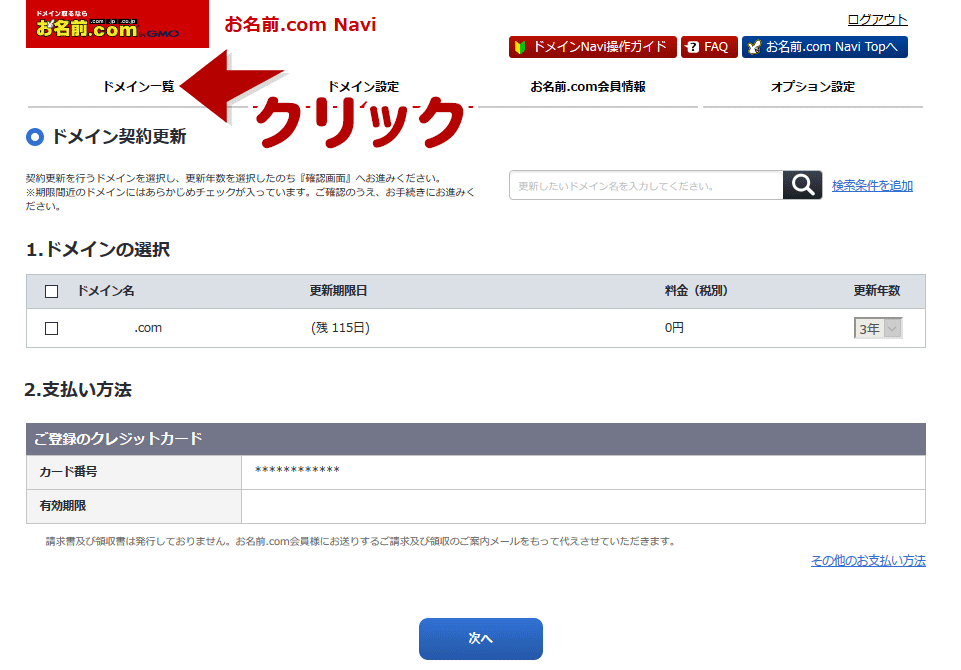














ディスカッション
コメント一覧
まだ、コメントがありません
スパム対策のため日本語が含まれない投稿は無視されます。ご注意ください。